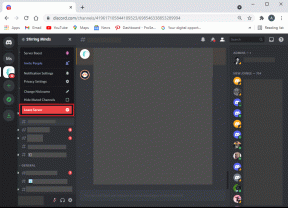7 أفضل ملحقات مدير الجلسة لمتصفح Chrome
منوعات / / November 29, 2021
يوفر Google Chrome ميزة أصلية لـ استعادة علامات التبويب من الجلسة السابقة. يمكنك أيضا استعادة علامات التبويب في حالة تعطل المتصفح. ولكن ماذا لو كنت تريد حفظ علامات تبويب جلسة Chrome الحالية حتى تتمكن من زيارتها مرة أخرى بعد أسبوع؟ بالطبع تستطيع احفظ جميع علامات التبويب، ولكن هذا ليس مثمرًا إذا كنت تميل إلى حفظ الجلسات كثيرًا. في مثل هذه الحالات ، تناسب امتدادات مدير جلسة Chrome المتطلبات.

ستحفظ ملحقات مدير جلسة Chrome علامات التبويب المحددة لفترة غير محددة على جهاز الكمبيوتر الخاص بك. عندما تريد فتح علامات التبويب ، انقر فوق الجلسة لبدء تشغيل جميع علامات التبويب بنقرة واحدة.
دعونا نرى كيفية إنشاء نسخة احتياطية لجميع علامات التبويب المفتوحة في Chrome عن طريق حفظ الجلسة الحالية.
1. مدير الجلسة
إذا كنت تبحث عن ملحق بسيط يحفظ جميع علامات التبويب المفتوحة حاليًا ، فإن Session Manager يعد خيارًا رائعًا. انقر فوق أيقونة الامتداد ، وسيتم حفظ علامات التبويب. يمكنك تسمية مجموعة علامات التبويب الخاصة بك للتعرف بشكل أفضل لاحقًا. عندما تحتاج إلى علامات التبويب لاحقًا ، انقر فوق فتح بجوار اسم الجلسة.

نصيحة: حرك الماوس فوق نص عدد علامات التبويب لعرض المواقع الموجودة بداخله.
لا يمكنك نقل علامات التبويب من مجموعة إلى أخرى. أيضًا ، لا يمكن للملحق فتح علامات تبويب محددة خارج الجلسة المحفوظة. على الجانب الأكثر إشراقًا ، يتيح لك الامتداد إضافة علامة تبويب جديدة للمجموعة الحالية. بينما يتيح لك الامتداد استيراد الجلسات وتصديرها ، إلا أنه لا يقدم ميزة المزامنة السحابية.
تحميل مدير الجلسة
2. جلسة الأصدقاء
Session Buddy هو أحد أشهر ملحقات مدير الجلسات لمتصفح Chrome. سيتم تحميل الامتداد في نافذة منفصلة عندما يتعين عليك حفظ الجلسة في كل مرة. بينما قد يعجب البعض ، يفضل البعض الآخر حفظ الجلسة مباشرة من شريط الأدوات في الجزء العلوي كما هو الحال في بعض الامتدادات المذكورة في هذه القائمة. ومع ذلك ، فإن تحميله في نافذة منفصلة له فوائده حيث تحصل على العديد من الميزات.

على سبيل المثال ، يمكنك البحث عن الجلسات ، وتسمية جلساتك ، والتحقق من عدد علامات التبويب في كل جلسة ، وفتح كل علامة تبويب على حدة. يمكنك حتى فرز علامات التبويب داخل الجلسة حسب العنوان أو عنوان URL. يمكنك حتى إنشاء نسخة مكررة من جلسة محفوظة.
تنزيل Session Buddy
أيضا على توجيه التكنولوجيا
3. الكتلة - إدارة النوافذ وعلامات التبويب
ملحق قوي آخر لحفظ الجلسات هو Cluster. إنها تشبه إلى حد ما Session Buddy. يمكنك البحث عن علامات التبويب الموجودة داخل الجلسات ، وفتح علامة تبويب واحدة ، وإزالة علامة التبويب. الكتلة تشير إلى الجلسات المحفوظة مثل Windows. باستخدام السحب والإفلات ، يمكنك نقل علامات التبويب بين النوافذ (أو الجلسات) المختلفة.

أثناء فتح هذا الامتداد أيضًا في علامة تبويب منفصلة ، يمكنك استخدام اختصار لوحة المفاتيح Ctrl + M لتشغيل علامة تبويب الامتداد. تشمل الميزات الأخرى القدرة على علامات التبويب المعلقة وترتيب علامات التبويب بحيث يتم الاحتفاظ بعلامات التبويب المتشابهة معًا.

تنزيل الكتلة
4. Better-Onetab
إذا كنت تبحث عن امتداد يوفر طريقة سهلة لتخزين علامات التبويب الفردية وجميع علامات التبويب في Chrome ، فعليك التحقق من Better-Onetab. يوفر طرقًا متعددة لتخزين علامات التبويب المفتوحة. يمكنك تخزين جميع علامات التبويب ، وعلامات التبويب المحددة أو غير المحددة ، وعلامات التبويب الموجودة على يمين أو يسار علامة التبويب النشطة الحالية.

في حين أن القدرة على تخزين علامات التبويب متاحة من شريط الأدوات نفسه ، فإنك تحتاج إلى تشغيل الامتداد في نافذة منفصلة لفتح علامات التبويب. بشكل افتراضي ، عند فتح جلسة محفوظة ، ستزيل تلك الجلسة من القائمة. يمكنك تغيير هذا السلوك داخل إعدادات الامتداد. تشمل الميزات الأخرى الوضع المظلم والقوائم المثبتة والبحث والاستيراد / التصدير. مرفق المزامنة السحابية حاليًا في مرحلة تجريبية.
ومن المثير للاهتمام ، أنه يمكنك حفظ جلسة أو علامة تبويب من قائمة النقر بزر الماوس الأيمن أيضًا. تحقق مماثل ملحقات Chrome لحفظ مجموعة من علامات التبويب المفتوحة.

تنزيل Better-Onetab
5. علامة التبويب مدير الجلسة
التالي في القائمة ، لدينا ملحق Tab Session Manager. على غرار مدير الجلسة المذكور أعلاه ، يتم فتح هذا أيضًا عند النقر فوق رمز الامتداد في شريط الأدوات مما يسهل الوصول إليه.

سترى قائمة الجلسات التي تم إنشاؤها مسبقًا. يؤدي النقر فوق الزر "حفظ" في الأسفل إلى حفظ الجلسة الحالية. لا يمكنك اختيار علامات التبويب التي تريد حفظها. ومع ذلك ، بمجرد الحفظ ، يمكنك حذف علامات تبويب فردية من الجلسة. إذا أردت ، يمكنك توسيع الامتداد وعرضه في علامة تبويب منفصلة.

يمكنك فرز الجلسات باستخدام ميزة الفرز الأصلية. يوفر الامتداد ميزة المزامنة السحابية باستخدام Google Drive.
تنزيل Tab Session Manager
أيضا على توجيه التكنولوجيا
6. احفظ لوقت لاحق
إذا كانت هناك الكثير من الميزات في الخدمة تربكك ، فقم بإلقاء نظرة على ملحق Save for Later. يأخذ التمديد نهجًا مبسطًا لحفظ الجلسات. انقر فوق الزر "حفظ هذه النافذة" لحفظ جميع علامات التبويب في جلسة علامة التبويب الحالية.

في وقت لاحق ، عندما تضطر إلى فتح الجلسة ، ما عليك سوى النقر فوق اسم الجلسة. لا يمكنك تسمية جلساتك في هذا الملحق أو إزالة علامات تبويب فردية من الجلسة. لا يمكنك حتى إضافة علامات تبويب فردية. كل شيء أو لا شيء.
تنزيل Save for Later
7. سنجاب الويب: مدير الجلسة
سواء كنت ترغب في حفظ الجلسة بأكملها أو تحديد عدد قليل من علامات التبويب من الجلسة الحالية ، فإن امتداد Web squirrel يقدم كلا الخيارين. عند النقر فوق الامتداد ، ستظهر لك قائمة علامات التبويب المفتوحة مع تحديدها جميعًا. قم بتسمية الجلسة وحفظها. لحفظ علامات التبويب المحددة ، قم بإلغاء تحديد علامات التبويب التي لا تريد حفظها.

وبالمثل ، عندما تريد استعادة جلسة ، يمكنك فتح كل علامات التبويب أو علامات التبويب المحددة. موضوع هذا الملحق ملون قليلاً مقارنة بمديري الجلسة الآخرين. هل تحب الاشياء الملونة؟ الرجوع إلى دليلنا حول كيفية تخصيص Chrome على جهاز الكمبيوتر الخاص بك.
تنزيل Web Squirrel
أيضا على توجيه التكنولوجيا
متى تحفظ الجلسة
تكون جلسات الحفظ مفيدة عندما تريد إعادة زيارة الصفحات التي اكتشفتها لأبحاثك. يمكنك استخدام مديري الجلسة لفتح مجموعة من الصفحات لمهمة أو روتين معين. وبالمثل ، يمكنك تجميع الصفحات ذات الاهتمامات المشتركة مثل الصفحات الاجتماعية حيث يمكنك الحصول على Facebook و Instagram و Twitter وما إلى ذلك. يمكن لمديري الجلسات حفظ عدد قليل من النقرات وجهود كتابة عناوين URL.
القادم: يمكن أن تقلل ملحقات Chrome من عبء العمل لدينا وتجعل الحياة سهلة. تحقق من 21 من إضافات Chrome الرائعة التي ستساعدك في زيادة إنتاجيتك.